电脑屏幕暖色怎么取消 电脑屏幕如何关闭暖色模式
更新时间:2022-09-29 11:29:14作者:run
在光线较暗的环境下,系统往往会默认开启电脑屏幕的暖色模式,不过大多用户都使用不习惯,今天小编给大家带来电脑屏幕暖色怎么取消,有遇到这个问题的朋友,跟着小编一起来操作吧。
解决方法:
1.点击左下角的“开始菜单”-“设置”。
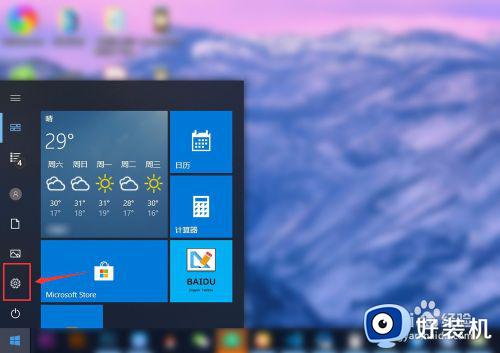
2.在“windows设置”中点击第一个“系统设置”。
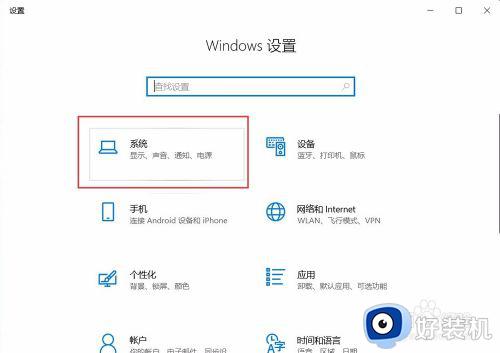
3.点击左侧的“显示”,在右侧点击“开启”夜间模式。
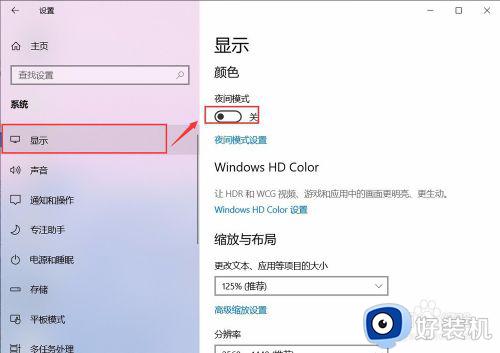
4.但是颜色并没有更改,是因为现在的时间没有到“夜间时间”,点击“夜间模式设置”。
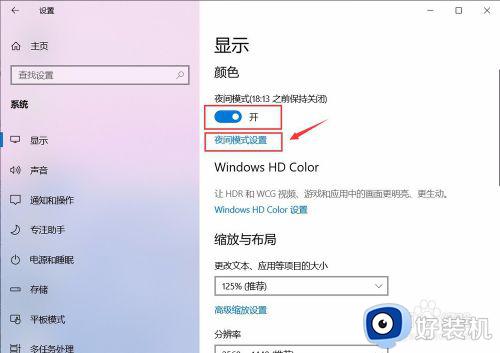
5.点击“启用”,会看到自己的屏幕会变黄色。
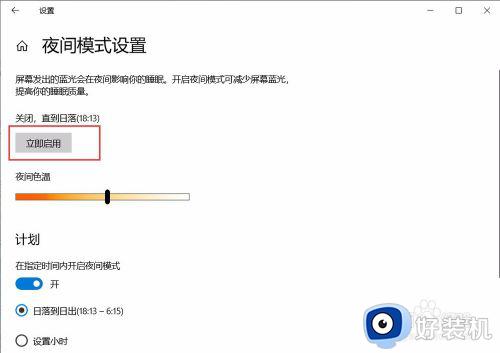
6.左右滑动“夜间色温”模块,可以更改屏幕的颜色。
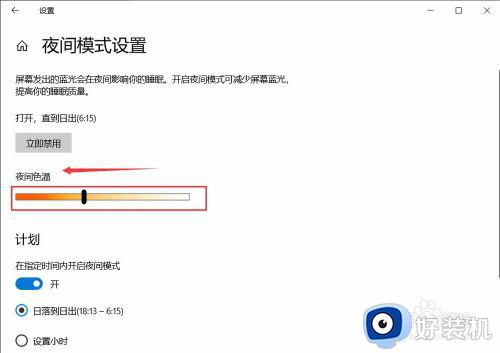
7.如果想关闭,直接点击“立即禁用”即可关闭啦。
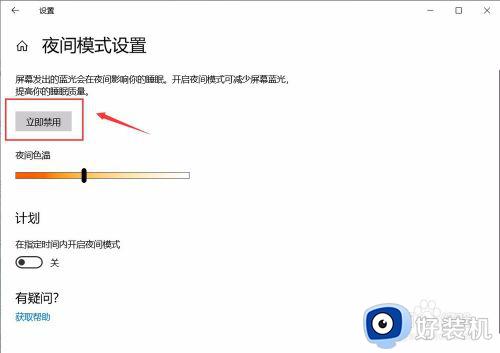
以上就是小编教大家的电脑屏幕关闭暖色模式设置方法的全部内容,还有不懂得用户就可以根据小编的方法来操作吧,希望能够帮助到大家。
电脑屏幕暖色怎么取消 电脑屏幕如何关闭暖色模式相关教程
- windows黑色模式怎么关闭 windows退出黑色模式的步骤
- 打开微信屏幕是黑的怎么办 手机微信屏幕变黑色怎么处理
- 如何把护眼模式关掉 怎样消除护眼模式
- 屏幕右下角有白色窗口怎么办 电脑右下角有一块白色怎么解决
- 台式电脑太刺眼如何调亮度 台式电脑屏幕太亮刺眼怎么调整
- 电脑一开机显示纯蓝色屏幕怎么办 电脑开机整个屏幕都是蓝如何修复
- 电脑如何设置不熄灭屏幕 电脑自动熄灭屏幕怎么关闭
- 电脑关机后屏幕红绿蓝白交替闪烁怎么办 电脑关机闪屏五颜六色怎么关闭
- 联想电脑锁屏壁纸自动更换怎么关闭 联想电脑锁屏壁纸总是自动更换如何取消
- 屏幕颜色怎么调试好看 屏幕色彩在哪里调试
- 电脑无法播放mp4视频怎么办 电脑播放不了mp4格式视频如何解决
- 电脑文件如何彻底删除干净 电脑怎样彻底删除文件
- 电脑文件如何传到手机上面 怎么将电脑上的文件传到手机
- 电脑嗡嗡响声音很大怎么办 音箱电流声怎么消除嗡嗡声
- 电脑我的世界怎么下载?我的世界电脑版下载教程
- 电脑无法打开网页但是网络能用怎么回事 电脑有网但是打不开网页如何解决
电脑常见问题推荐
- 1 b660支持多少内存频率 b660主板支持内存频率多少
- 2 alt+tab不能直接切换怎么办 Alt+Tab不能正常切换窗口如何解决
- 3 vep格式用什么播放器 vep格式视频文件用什么软件打开
- 4 cad2022安装激活教程 cad2022如何安装并激活
- 5 电脑蓝屏无法正常启动怎么恢复?电脑蓝屏不能正常启动如何解决
- 6 nvidia geforce exerience出错怎么办 英伟达geforce experience错误代码如何解决
- 7 电脑为什么会自动安装一些垃圾软件 如何防止电脑自动安装流氓软件
- 8 creo3.0安装教程 creo3.0如何安装
- 9 cad左键选择不是矩形怎么办 CAD选择框不是矩形的解决方法
- 10 spooler服务自动关闭怎么办 Print Spooler服务总是自动停止如何处理
